Descargas totales
Contenido de la página
Temas candentes
¿Por qué ocultar y ocultar la partición del disco duro en Windows Server?
Caso de usuario de YouTube:
También existe un lugar secreto en el ordenador para los usuarios personales, que almacena tus deberes, proyectos, juegos, etc. Los materiales que quieren ocultar para las personas de nivel empresarial están relacionados con el almacenamiento de datos, las aplicaciones y las comunicaciones.
Nota: Los métodos de este tutorial también funcionan en Windows 11/10/8.1/8/7. No se borran los datos. Si ocultas el disco externo, lo retiras y lo conectas a otro ordenador, se hará visible en otro PC. Vuelve a configurarlo si lo necesitas.
Este artículo te mostrará cuatro métodos sencillos para ocultar o desocultar la partición de un disco duro. Después de aplicar este método, la partición del disco no aparecerá en el Explorador de Archivos de Windows.
| Soluciones viables | Solución de problemas paso a paso |
|---|---|
| 1 - Cómo Ocultar una Partición con la Gestión de Discos | Pulsa la tecla de acceso directo de Windows + R y, a continuación, escribe diskmgmt.msc...Pasos completos |
| 2 - Cómo Ocultar o Desocultar Particiones en el Disco Duro mediante el Editor de Políticas de Grupo | Pulsa Windows + R para abrir el cuadro Ejecutar. Escribe gpedit.msc...Pasos completos |
| 3 - Ocultar o Desocultar la Partición del Disco Duro con EaseUS Partition Master | Abre EaseUS Partition Master, prueba la función "Ocultar Partición"...Pasos completos |
| 4 - Ejecutar CMD para Ocultar y Desocultar Particiones en Windows Server | Escribe CMD en el cuadro de búsqueda. Haz clic con el botón derecho y elige "Ejecutar como administrador"...Pasos completos |
1 - Cómo Ocultar una Partición con la Gestión de Discos
La herramienta integrada de Windows, Administración de discos, funciona bien para ocultar particiones en sencillos pasos. Pero sería mejor que tuvieras cuidado para evitar que la partición se borre por error.
Paso 1. Pulsa la tecla de acceso directo de Windows + R , escribe diskmgmt.msc y haz clic en Aceptar. O puedes hacer clic con el botón derecho en el icono de Windows y seleccionar Administración de discos en el menú.
Paso 2. Haz clic con el botón derecho del ratón en la partición que quieras ocultar y, a continuación, selecciona cambiar letra de unidad y rutas...
Paso 3. Cuando aparezca "Cambiar letra de unidad y rutas para X", elige la partición y haz clic en el botón Eliminar.
Paso 4. Pulsa Sí para confirmar la operación.
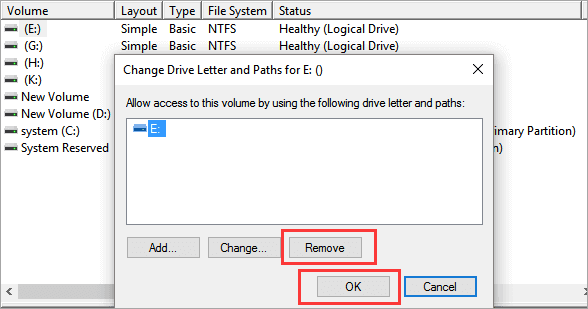
Ahora, la partición está oculta y no se puede leer. Si quieres encontrar la partición y acceder a ella, sigue viendo cómo desocultar la partición desde la Gestión de Discos.
Cómo desocultar una partición en Windows Server:
Paso 1. Abre Administración de discos en el ordenador (Comprueba los métodos anteriores.)
Paso 2. Haz clic con el botón derecho del ratón en el espacio no asignado y selecciona Cambiar letra de unidad y rutas...
Paso 3. Pulsa el botón Añadir...
Paso 4. Asigna una letra de unidad y haz clic en Aceptar.
2 - Cómo Ocultar o Desocultar Particiones en el Disco Duro mediante el Editor de Políticas de Grupo
Paso 1. Pulsa Windows + R para abrir el cuadro Ejecutar. Escribe gpedit.msc y haz clic en Aceptar.
Paso 2. Ve a Configuración de usuario > Plantillas administrativas > Componentes de Windows > Explorador de archivos. Ve al panel derecho y haz clic en "Ocultar estas unidades especificadas en Mi PC".
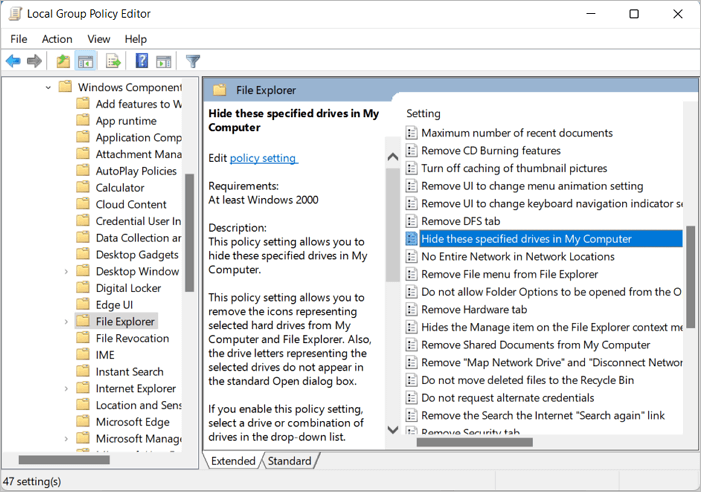
Paso 3. Haz clic en Activado y, a continuación, en Opciones para seleccionar la unidad para la restricción.
Nota: Algunos usuarios reflejan que la casilla sólo tiene la opción de restringir A, B, C, D. Si quieres ocultar otras unidades en lugar de A, B, C, D, prueba con la gestión de discos u otro software de terceros.
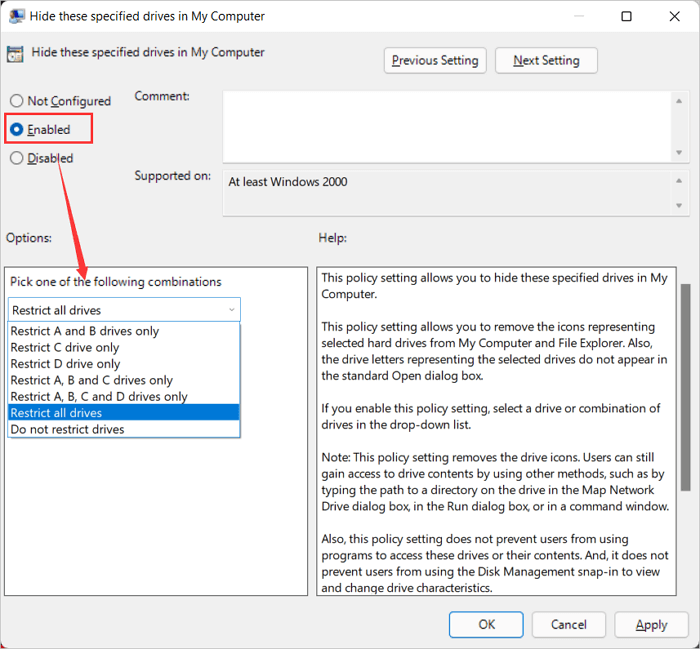
Paso 4. Haz clic en Aplicar > Aceptar.
Vuelve a Este PC. Haz clic con el botón derecho y elige "Actualizar". Tu partición se ocultará.
Desocultar del Editor de directivas de grupo:
Paso 1. Abre de nuevo el Editor de directivas de grupo. Sigue la ruta: Configuración de Usuario > Componentes de Windows > Explorador de Archivos. Elige "Ocultar estas unidades especificadas en mi ordenador".
Paso 2. Abre la casilla de la sección Opciones y selecciona "No restringir unidades".
Paso 3. Haz clic en Aplicar > Aceptar.
3 - Ocultar o Desocultar la Partición del Disco Duro con EaseUS Partition Master
En menos de cuatro pasos, un software asombroso, EaseUS Partition Master, puede ocultar o desocultar particiones en 3 pasos. Todas las operaciones pueden estar pendientes antes de que decidas aplicarlas. Sin preocuparte de elegir la partición equivocada, esta herramienta para ocultar unidades te lo recordará enseguida.
Prueba este programa gratuito:
EaseUS Partition Master Empresarial
Tu gestor de discos de confianza para Windows Server.
- Amplía la unidad del sistema, combina/divide particiones.
- Clonar disco, migrar SO a HDD/SSD.
- Convierte MBR a GPT, GPT a MBR, sin pérdida de datos.
- Ajusta la disposición del disco con 1 clic, crea volúmenes de una sola vez.
Pasos detallados para Ocultar o Desocultar Particiones:
Opción 1 - Ocultar Partición
- Haz clic con el botón derecho en la partición y elige "Avanzado". Selecciona "Ocultar" en el menú desplegable.
- Entonces verás una ventana con la notificación. Lee las instrucciones y pulsa "Sí" para continuar.
- Haz clic en el botón "Ejecutar 1 Tarea(s)" de la esquina superior izquierda. Después, haz clic en "Aplicar" para ocultar tu partición.
Opción 2 - Desocultar Partición
- Haz clic con el botón derecho del ratón en la partición que quieras ver y a la que quieras acceder. elige "Avanzado" y selecciona "Desocultar" en el menú desplegable.
- Lee las instrucciones y pulsa "Sí" para continuar.
- Haz clic en el botón "Ejecutar 1 Tarea(s)" de la esquina superior izquierda. Comprueba las operaciones pendientes y haz clic en "Aplicar" para desocultar la partición en Windows 11/10/8/7.
4 - Ejecutar CMD para Ocultar y Desocultar Particiones en Windows Server
Paso 1. Escribe CMD en el cuadro de búsqueda. Haz clic con el botón derecho y elige Ejecutar como Administrador.
Paso 2. Introduce los siguientes comandos y pulsa Intro.
volumen de la lista
seleccionar volumen *
quita la letra * (* significa la partición que quieres ocultar.)
Desoculta la partición con CMD:
Abre CMD e introduce los comandos:
volumen de la lista
seleccionar volumen *
asignar letra *
Salir
Reflexiones finales
En este tutorial, hemos presentado cuatro métodos para ocultar tus archivos confidenciales en un ordenador servidor Windows. EaseUS Partition Master es la forma más sencilla de proteger tus materiales.
¿En qué podemos ayudarle?
Reseñas de productos
-
Me encanta que los cambios que haces con EaseUS Partition Master Free no se aplican inmediatamente a los discos. Hace que sea mucho más fácil interpretar lo que sucederá después de haber hecho todos los cambios. También creo que el aspecto general de EaseUS Partition Master Free hace que cualquier cosa que estés haciendo con las particiones de tu ordenador sea fácil.
Seguir leyendo -
Partition Master Free puede redimensionar, mover, fusionar, migrar y copiar discos o particiones; convertir a local, cambiar la etiqueta, desfragmentar, comprobar y explorar la partición; y mucho más. Una actualización Premium añade soporte técnico gratuito y la posibilidad de redimensionar volúmenes dinámicos.
Seguir leyendo -
No creará imágenes en caliente de tus discos ni los alineará, pero como está acoplado a un gestor de particiones, te permite realizar muchas tareas a la vez, en lugar de limitarte a clonar discos. Puedes mover particiones, redimensionarlas, desfragmentarlas y mucho más, junto con el resto de herramientas que esperarías de una herramienta de clonación.
Seguir leyendo
Artículos relacionados
-
Las 8 mejores herramientas de reparación de Windows 11 | Lista 2024
![author icon]() Pedro/2024/09/30
Pedro/2024/09/30 -
¿Cómo solucionar el problema de ampliar el volumen en gris en Windows 11?
![author icon]() Luis/2024/09/30
Luis/2024/09/30 -
Portable Partition Manager Descargar Gratis | Con Guía
![author icon]() Luis/2024/09/30
Luis/2024/09/30 -
Mejorar Software de Configurar Particiones de Disco GPT
![author icon]() Pedro/2024/09/30
Pedro/2024/09/30









